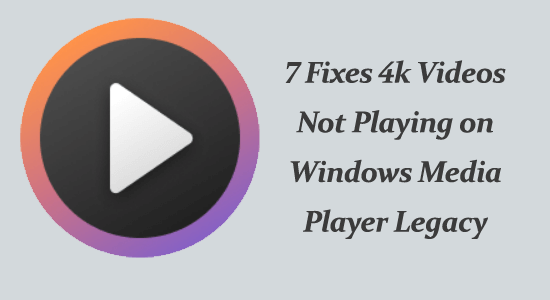
Faire face à des vidéos 4k qui ne sont pas lues sur l’héritage du lecteur multimédia Windows soudainement tout en profitant de votre vidéo ou de vos films préférés. Le problème se produit souvent sur les PC et ordinateurs portables Windows 10 ou Windows 11.
Cela se produit pour diverses raisons, comme lorsque les lecteurs multimédias ne prennent pas en charge votre format MP4, le fichier MP4 est corrompu ou endommagé, des pilotes obsolètes, etc.
Cependant, le problème n’est pas très difficile à résoudre. Dans cet article, nous avons répertorié les solutions possibles pour résoudre les problèmes d’impossibilité de lire des vidéos 4K sur le problème Windows Media Player Legacy.
Pour réparer les fichiers système Windows corrompus, Nous recommandons Advanced System Repair:
Ce logiciel est votre solution unique pour corriger les erreurs Windows, vous proteger contre les logiciels malveillants, nettoyer les fichiers inutiles et optimiser votre PC pour des performances maximales en 3 etapes simples :
- Telechargez Advanaced System Repair note Excellent sur Trustpilot.
- Cliquez sur Install & Scan Now pour analyser les problemes a l'origine des problemes du PC.
- Ensuite, cliquez sur Click Here to Fix All Issues Now pour reparer, nettoyer, proteger et optimiser votre PC.
Comment réparer les vidéos 4k qui ne sont pas lues sur Windows Media Player Legacy?
Avant d’essayer de commencer les étapes de dépannage, essayez de redémarrer votre appareil après avoir fermé tous les processus liés au lecteur multimédia Windows. Si cela n’a pas aidé, essayez de suivre ces solutions.
Solution 1: mettre à jour les codecs
La mise à jour des codecs sur Windows Media Player permet à l’application de lire et de créer des fichiers multimédias encodés dans des formats modernes tels que le codec H.265/HEVC qui est nécessaire pour le contenu 4K.
Il permet même la compatibilité avec des lecteurs vidéo tiers, pour la lecture de contenu vidéo 4K, garantissant une expérience de lecture fluide.
Remarque: Certains lecteurs multimédias, tels que VLC Media Player, ont des codecs intégrés et peuvent les mettre à jour automatiquement. Vérifiez les paramètres ou les préférences de votre lecteur multimédia pour voir s’il offre une option pour mettre à jour les codecs.
- Lancez Windows Media Player sur votre appareil et cliquez sur Outils dans la barre de menus.
- Maintenant, sélectionnez le menu Options… dans la liste déroulante.
- Ensuite, cliquez sur l’option Une fois par jour dans le menu Rechercher les mises à jour.
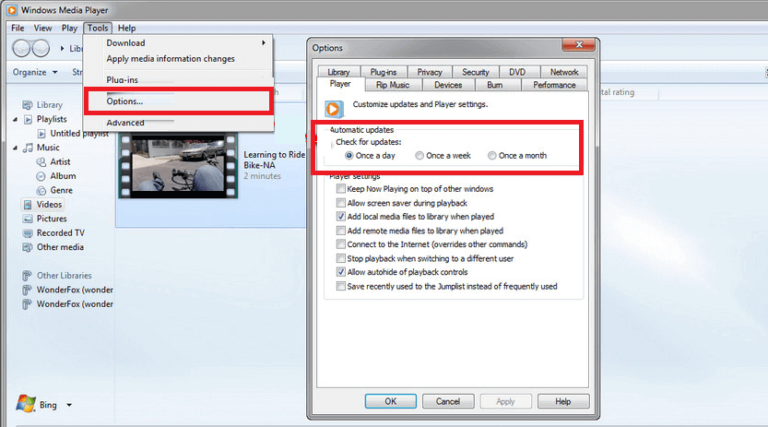
- Cliquez sur Appliquer et OK pour enregistrer les modifications. Désormais, toutes les nouvelles mises à jour seront installées automatiquement.
Vous pouvez également télécharger et installer les codecs requis en visitant directement ce package de codecs.
Solution 2: vérifier la compatibilité matérielle
Si votre système informatique n’est pas assez puissant pour lire des vidéos 4K, vous rencontrez par conséquent des problèmes de performances lentes. Par conséquent, en vérifiant la compatibilité matérielle de votre PC avant de lire des vidéos 4K sur un lecteur multimédia Windows, vous pouvez éviter les problèmes hérités de Impossible de lire des vidéos 4K sur le lecteur multimédia Windows et garantir une expérience de lecture fluide.
- Assurez-vous que votre PC dispose d’un processeur de 233 MHz, de 64 mégaoctets (Mo) de RAM, d’au moins 100 Mo d’espace libre sur le disque dur et d’une connexion réseau active avec 28,8 kilobits par seconde (Kbps). Si ces conditions requises ne sont pas remplies, envisagez de mettre à niveau votre système.
- Pour lire des vidéos 4k, vérifiez et supprimez tous les fichiers inutiles sur votre PC pour garantir de l’espace RAM libre.
Solution 3: mettre à jour les pilotes graphiques
La mise à jour de la carte graphique inclut souvent des optimisations pour la lecture vidéo et offre une meilleure compatibilité avec les derniers codecs et formats vidéo utilisés dans les vidéos 4k.
Les pilotes mis à jour peuvent décoder et restituer efficacement le contenu haute résolution, ce qui se traduit par une expérience de lecture plus fluide sans impossibilité de lire des vidéos 4K sur le problème Legacy du lecteur multimédia Windows.
- Allez dans le menu de recherche et tapez Gestionnaire de périphériques. Ensuite, cliquez sur Ouvrir pour le lancer.
- Ensuite, double-cliquez sur les pilotes, vérifiez si des pilotes de votre PC ont besoin de mises à jour et notez-les.
- Ensuite, accédez au site Web du fabricant et téléchargez le pilote qui correspond aux spécifications de votre ordinateur.
Les fichiers .exe seront téléchargés sur votre PC. Exécutez les fichiers en double-cliquant dessus pour installer les pilotes
De plus, vous pouvez également mettre à jour le pilote à l’aide de l’outil Driver Updater. Ce logiciel peut automatiquement mettre à jour les pilotes obsolètes et résoudre facilement d’autres problèmes liés aux pilotes.
Obtenez Driver Updater pour mettre à jour les pilotes automatiquement
Solution 4: activer le décodage par accélération matérielle
Lorsque le décodage d’accélération matérielle est activé, le GPU peut gérer le processus de décodage plus efficacement, assurant une lecture fluide des vidéos 4k. Sans accélération matérielle, le CPU (unité centrale de traitement) seul peut avoir du mal à décoder les données vidéo complexes, entraînant un bégaiement, un décalage ou même l’impossibilité de lire la vidéo.
Suivez ces instructions pour activer ce paramètre sur votre application.
- Ouvrez le lecteur Windows Media.
- Cliquez sur le menu Organiser et sélectionnez Options.
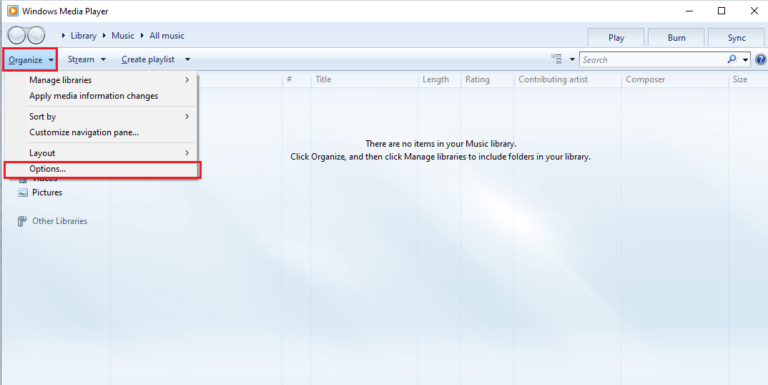
- Dans la fenêtre Options, accédez à l’onglet Performances.
- Sous Lecture vidéo, cochez la case à côté de Utiliser le lissage vidéo.
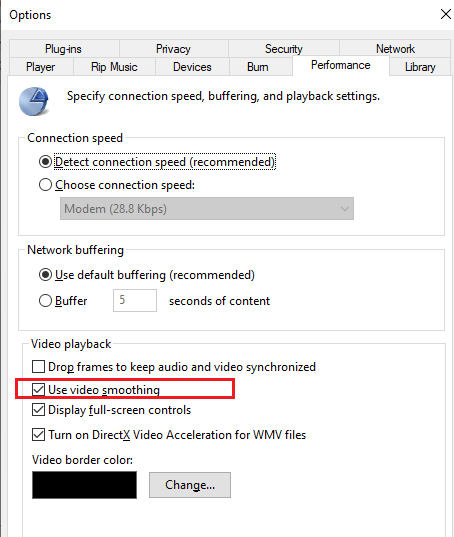
- Cliquez sur Appliquer puis sur OK pour enregistrer les modifications.
Solution 5: vérifier l’intégrité du fichier vidéo 4k
En vérifiant l’intégrité du fichier vidéo 4K, vous pouvez identifier et corriger les erreurs impossibles à lire des vidéos 4K téléchargées à partir de YouTube ou les incohérences dans la structure du fichier ou les données.
Cela répare le fichier vidéo et le rend lisible dans Windows Media Player. Il garantit que tous les composants nécessaires du fichier vidéo sont intacts et au format correct, permettant au lecteur multimédia de décoder et de lire correctement la vidéo.
De nombreux outils en ligne sont disponibles sur Internet pour effectuer cette tâche.
En savoir plus: 4 Commun VLC Médias Joueur Problèmes et ses Compléter Correctifs
Solution 6: Baisser la qualité vidéo
Les vidéos 4K sont des vidéos de haute qualité avec une résolution de 3840 × 2160 pixels et nécessitent une puissance de traitement et des ressources importantes pour une lecture fluide.
L’héritage de Windows Media Player peut avoir du mal à gérer les exigences élevées des vidéos 4K, ce qui entraîne des problèmes de lecture tels que le bégaiement ou le gel. Essayez d’utiliser ces outils pour réduire la qualité vidéo.
- Outils de compression vidéo en ligne – Plusieurs sites Web comme Clideo, FreeConvert et Kapwing proposent des outils en ligne gratuits pour télécharger et compresser vos fichiers vidéo.
- Éditeurs vidéo – Les logiciels de montage vidéo comme Adobe Premiere Pro, Final Cut Pro et iMovie vous permettent de compresser vos fichiers vidéo.
- Logiciel de conversion vidéo – Un logiciel de conversion vidéo comme Handbrake et Freemake Video Converter peut également compresser des vidéos MP4.
Solution 7: utiliser un autre lecteur multimédia
De nombreux autres lecteurs multimédias tels que VLC, PotPlayer, DivX Player et Kodi prennent facilement en charge les vidéos 4K, ainsi que de nombreuses autres fonctionnalités supplémentaires et options de personnalisation.
La principale raison pour laquelle Windows Media Player n’est pas en mesure de lire des vidéos 4K est due à sa prise en charge limitée des codecs. Ces lecteurs multimédias sont livrés avec une gamme de codecs plus large que Windows Media Player, ce qui se traduit par une lecture meilleure et plus fluide des vidéos 4K.
Solution recommandée – Corrigez l’erreur Windows et améliorez les performances du PC
Si vous recherchez une solution unique pour corriger les erreurs et les problèmes de performances de Windows, vous devez essayer le PC Réparation Outil.
Il s’agit d’un outil de réparation avancé développé par des professionnels afin de traiter diverses erreurs et problèmes de PC Windows. Voici quelques-uns des problèmes que vous pouvez facilement résoudre à l’aide de cet outil – erreurs de jeu, erreurs de registre, erreurs BSOD, erreurs d’application, erreurs DLL.
Parallèlement à cela, il peut également réparer les fichiers système Windows endommagés, protéger le système contre les virus/programmes malveillants et augmenter les performances du PC en résolvant les problèmes liés aux performances.
Obtenez PC Réparation Outil pour corriger les erreurs de PC et améliorer les performances
Derniers mots
Si vous rencontrez des difficultés avec des vidéos 4k qui ne sont pas lues sur l’ancien lecteur multimédia Windows, cet article vous aurait aidé à le réparer définitivement.
Dans ce blog, j’ai essayé les solutions simples qui ont fonctionné pour de nombreux utilisateurs de PC et on estime que l’une d’entre elles vous aide définitivement.
Si vous avez des questions liées à ce problème, n’hésitez pas à nous joindre sur notre page Facebook.
Bonne chance…!
Hardeep has always been a Windows lover ever since she got her hands on her first Windows XP PC. She has always been enthusiastic about technological stuff, especially Artificial Intelligence (AI) computing. Before joining PC Error Fix, she worked as a freelancer and worked on numerous technical projects.